注文のタグ付けとは (出荷タグ)
NEOlogiへ連携頂いた注文にタグ付けをすることで、NEOlogi上で出荷データの集計を行う際に仕分けることが可能となります。
仕分け方法については
・出荷カテゴリー
・出荷コード
・出荷タイプ
がございます。
※「出荷カテゴリー」と「出荷コード」については関連付けが可能です。
いずれの出荷タグも任意の形でご登録いただくことが可能です。
※BASEやShopify等から連携した項目ではありません。
出荷タグの設定方法
〇ダッシュボードメニュー「店舗管理」から「出荷タグ登録」を選択
- 「出荷カテゴリー」の登録
①プルダウンから「出荷カテゴリー」を選択
②「設定する」を選択後、「追加」を選択する
新規追加されるボックスへ任意の出荷カテゴリーを入力できます。
※デフォルトでは何も登録されていません。
※削除については右側の「削除」より可能です。
③入力完了後、右下の「更新を選択」
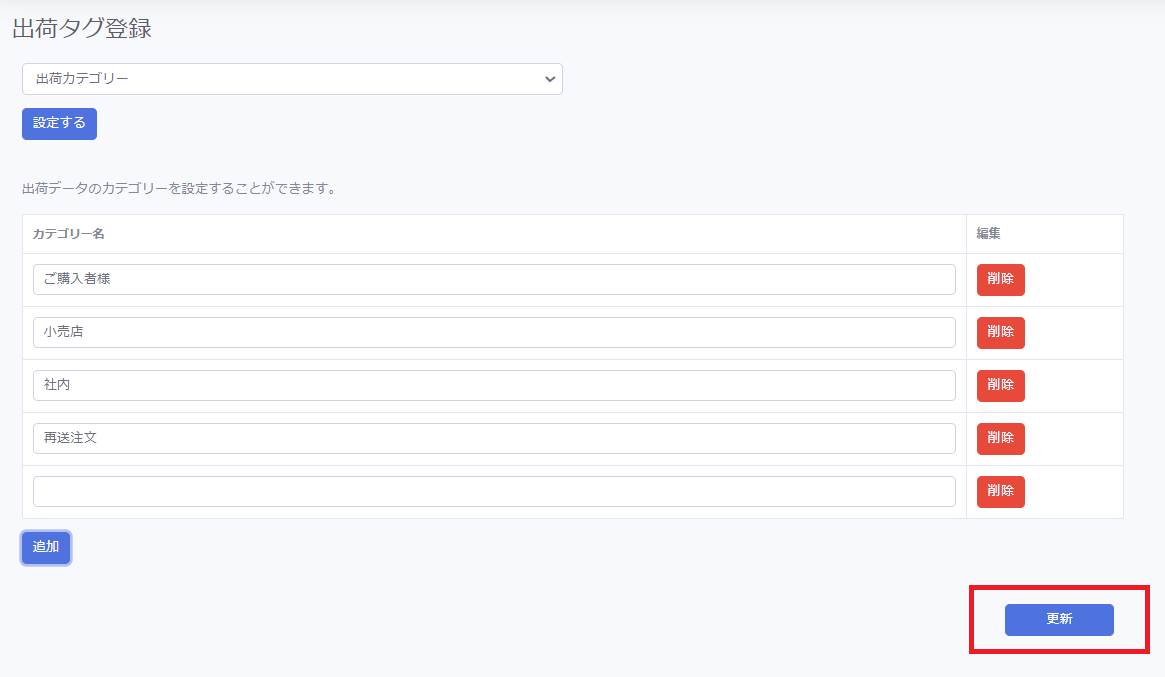
「設定が更新されました」と表示されたら設定完了です。
2.「出荷コード」の登録
①プルダウンから「出荷コード」を選択
②「設定する」を選択後、「追加」を選択する
新規追加されるボックスへ任意の出荷コードを入力できます。
※デフォルトでは何も登録されていません。
※削除については右側の「削除」より可能です。
先ほど登録↓「出荷カテゴリー」との関連付けも可能です。
※「出荷カテゴリー」を空で登録することも可能です。
③入力完了後、右下の「更新を選択」
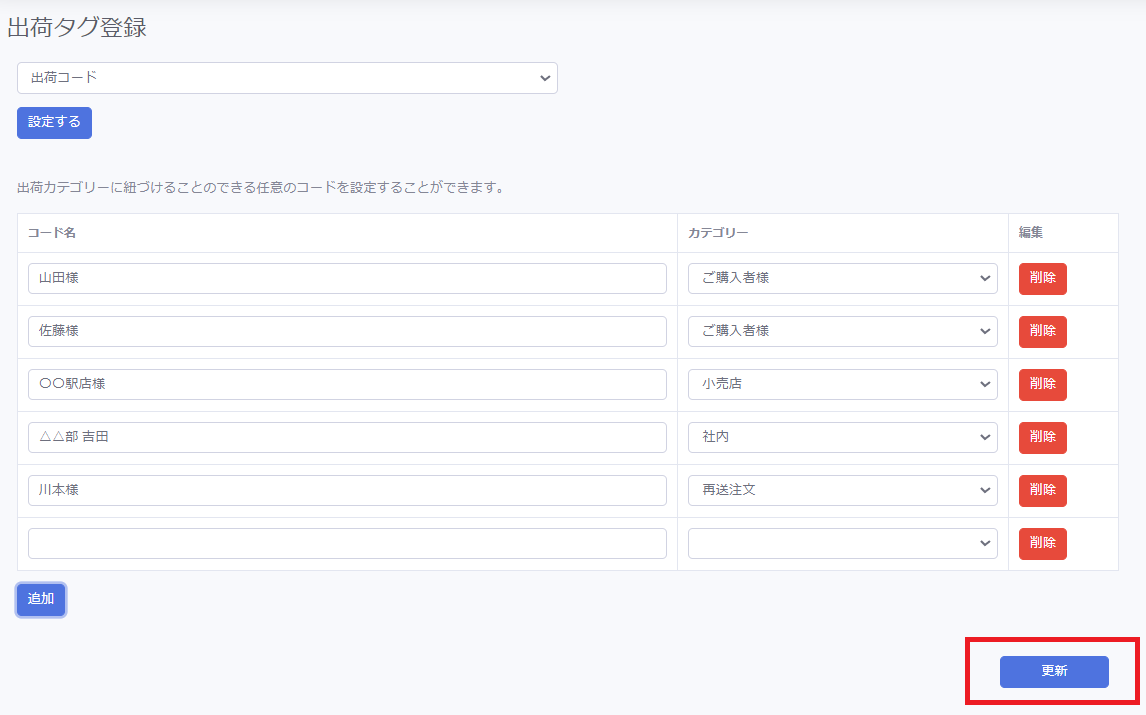
「設定が更新されました」と表示されたら設定完了です。
3.「出荷タイプ」の登録
①プルダウンから「出荷タイプ」を選択
②「設定する」を選択後、「追加」を選択する
新規追加されるボックスへ任意の出荷タイプを入力できます。
※デフォルトでは何も登録されていません。
※削除については右側の「削除」より可能です。
③入力完了後、右下の「更新を選択」
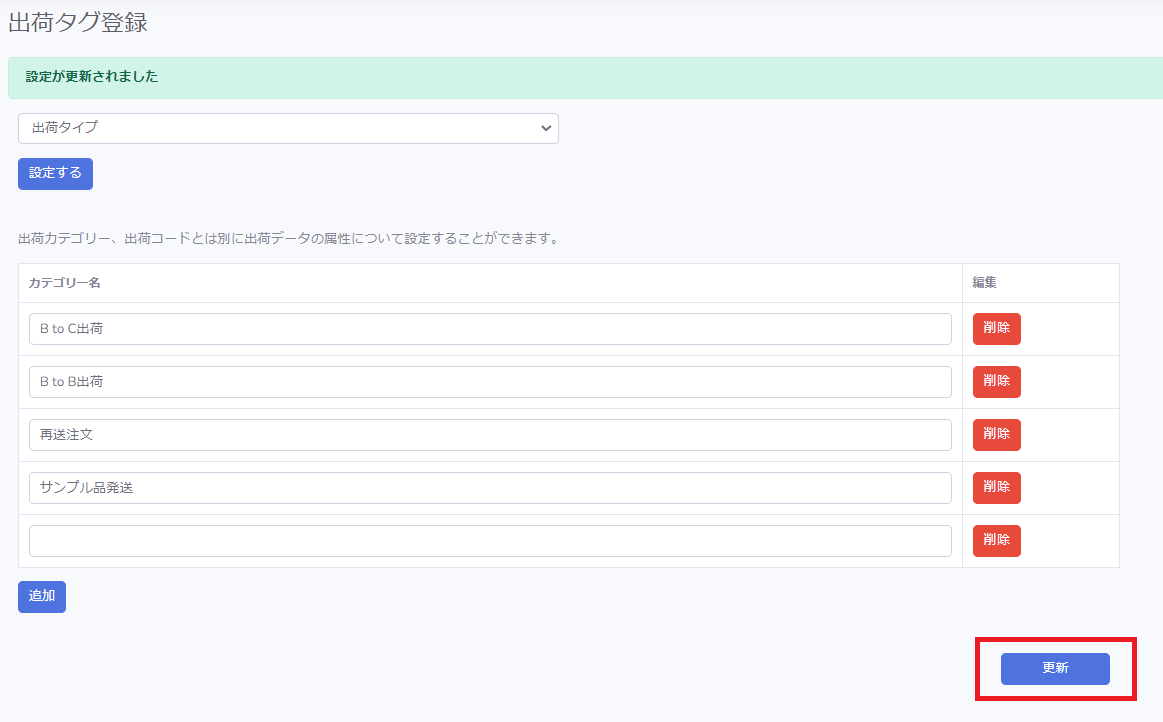
「設定が更新されました」と表示されたら設定完了です。
出荷タグの使用方法
出荷タグについてはForm登録で注文を作成頂いた際にご利用いただけます。
※BASEやShopify等からAPI連携でNEOlogiに登録した注文にはご利用いただけません。
〇登録方法
「出荷タグ登録」でご登録いただいた内容をプルダウンからそれぞれ選択いただけます。
〇確認方法
ご登録頂いた注文についてはソート機能を使用して確認することが出来ます。
・「出荷管理」から確認
・「レポート」から確認
